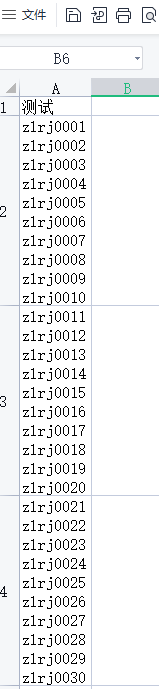
在二维码软件中新建标签后,点击软件上方工具栏中的数据库设置按钮,弹出数据库设置对话框,在数据库设置对话框中点击“添加”,选择要导入的数据库类型(Excel表),根据提示点击“浏览”-测试连接-添加-关闭。
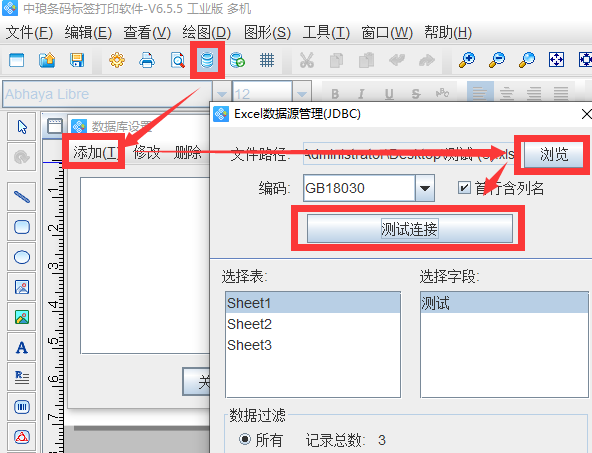
点击软件左侧的“绘制二维码”按钮,在画布上绘制二维码对象,双击二维码,在图形属性-条码中,设置二维码类型,这里以QR Code为例。在数据源中,点击“修改”按钮,数据对象类型选择“数据库导入”,在字段中选择相应的字段,点击编辑-确定。
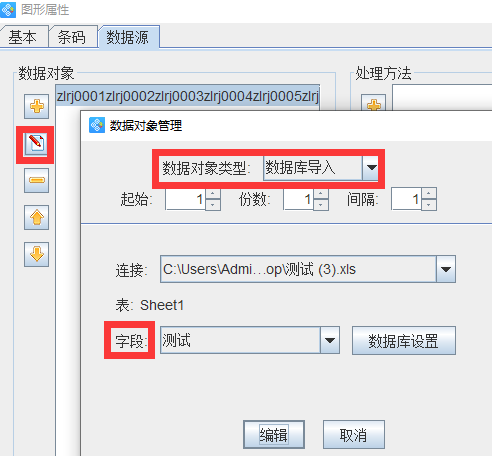
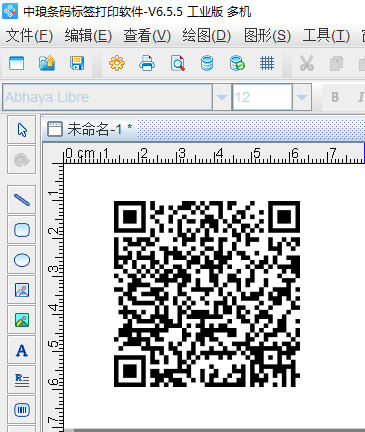
设置好之后,点击软件上方工具栏中的“打印预览”按钮,查看批量生成效果,如图所示:
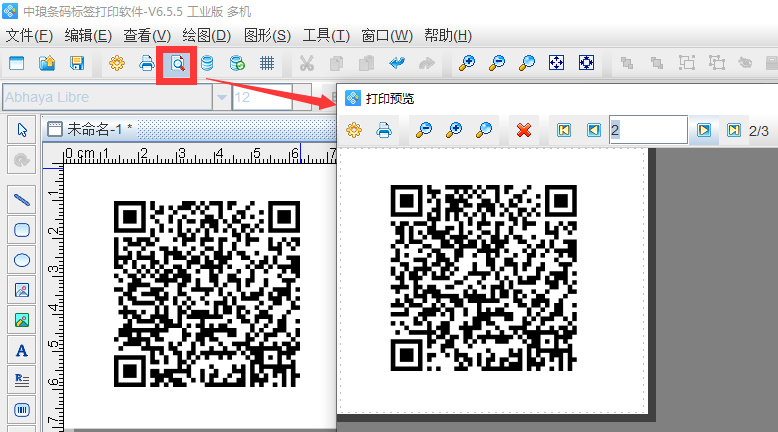
设置好之后,可以用扫描工具(如微信、支付宝、QuickMark)进行扫描,效果如图所示:
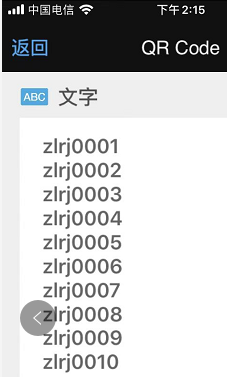
注意:在生成二维码之后,有的客户是用微信扫描的,说是制作方法是一样的,为什么显示效果不一样。自己生成的二维码扫描内容是横向显示的。这是因为扫描软件不同,展示效果不一样。你可以换个扫描工具试试。
以上就是有关扫描二维码显示多个条码数据的操作步骤,有需求的用户,可以下载二维码软件,自己动手操作。如果你还有什么更好的方法,可以进一步沟通哦。